

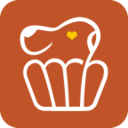
烘焙貼圖也稱紋理渲染,它是一個創建物體表麵光照分布的貼圖過程。烘焙貼圖能夠根據物體渲染的外觀來創建紋理貼圖,然後把貼圖烘焙給原物體。
烘焙貼圖主要用於在顯卡或遊戲引擎的驅動程序上快速顯示貼圖物體。也可以用於光能傳遞的場景中,這樣在渲染攝影機動畫時不但可以加快渲染速度,還能夠解決光能傳遞渲染器在動畫過程中產生的光斑閃爍問題。值得注意的是,使用烘焙貼圖後不能再燈光和物體運動的動畫,否則會出現光影錯誤。
現在我們來看一下效果圖。

1、首先在視圖任意位置創建一盞天光燈Sky Lights,並按下快捷鍵“9”,打開渲染設置對話框,在select advanded lighting卷欄下選擇Light Tracer,開啟光線追蹤渲染器,調整其參數如圖。
點擊放大
2、打開材質編輯器選擇一個空白樣本球,並開始編輯香蕉材質,為材質球賦予混合(Blend)材質,然後進入m1材質級別調整參數如下。
點擊放大
3、進入m2號子材質為DifuseColor貼圖通道賦予Gradient貼圖類型。
點擊放大
[page]
4、如圖設置,進入Gradient級別,將#1和#3的顏色交換,調整Color2Position為0.4,並為#2再次賦予Gradient貼圖的類型。
點擊放大
5、進入#2的Gradient貼圖級別,做相應的調整。

6、返回到第一個Gradient級別,並為#3賦予Smoke貼圖的類型,如圖設置。
點擊放大
7、設置如圖。

[page]
8、返回到Blend級別,為Mask賦予Gradient貼圖類型。
點擊放大
9、設置如圖。

10、香蕉材質設置完成,賦予視圖中的香蕉模型後時行渲染攝像機視圖,得到如圖效果,接下來我們開始主題操作,烘焙的設置。

11、在視圖中選中所有的模型,然後執行Rendering菜單中的Render to texture命令,或者按O鍵打開紋理渲染設置對話框。展開output鄭欄單擊ADD按鈕,在彈出的對話框中雙擊加入CompleteMap元素。在Target Map Slot下拉列表中選擇Diffus Color,最後單擊下麵的1024設置貼圖的尺寸。貼圖的尺寸決定了烘焙後的渲染效果,貼圖的尺寸越大烘焙的貼圖就越清晰,當然也會花費更多的時間。設置完之後單擊下麵的Render按鈕開始渲染貼圖。
點擊放大
[page]
12、注意在渲染貼圖過程中在右邊的修改哭麵板中自動指定Automatic Flatten UVs修改器,它的作用是將剛才渲染的貼圖指定到物體的表麵。
點擊放大
13、渲染完畢之後打開材質編輯器,選擇一個空白球,單擊工具麵板裏的吸管按鈕,然後在視圖中選中一個香蕉模型獲取外殼材質。展開Shell Matenial Parameters欄調整設置。依照此方法依次獲取場景中所有模型的材質,最後進行渲染視圖。
點擊放大
附上貼圖,以供大家習用。

圖2。
